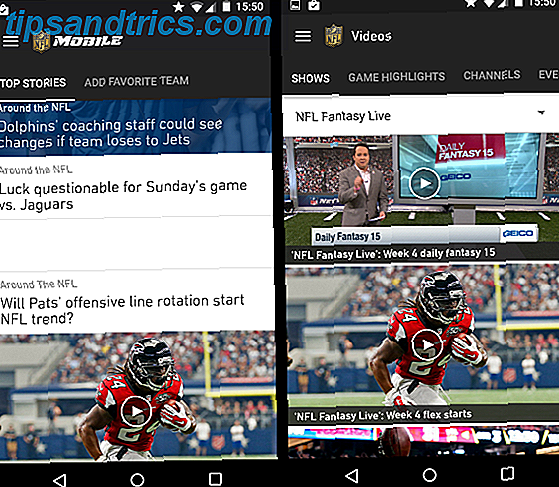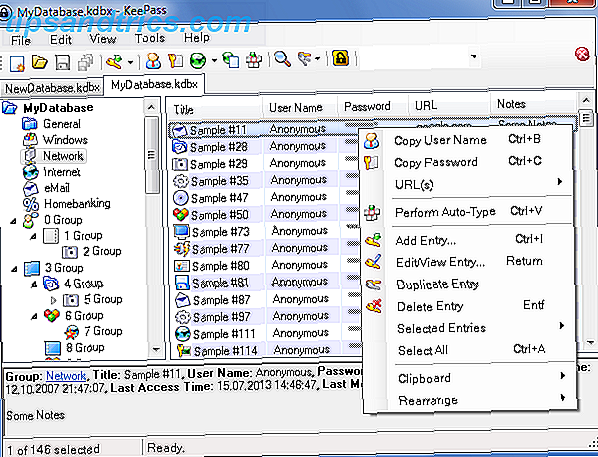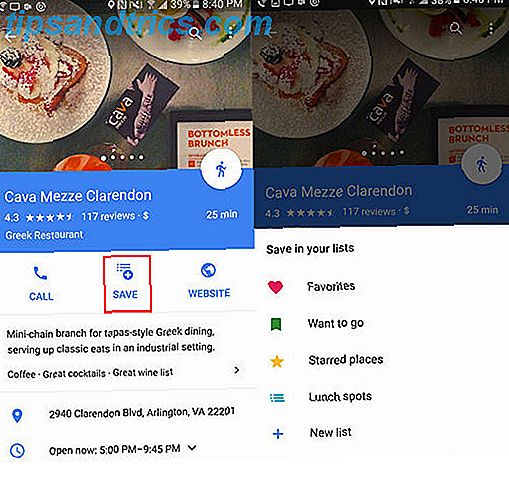Uno degli svantaggi di usare un tablet Windows 8 come mio computer principale Come questo Freelance Writer ottimizza la produttività con Windows 8 e Windows Phone 8 Come questo Freelance Writer ottimizza la produttività con Windows 8 e Windows Phone 8 La mia configurazione del desktop personale è notevolmente cambiata in passato pochi mesi dall'acquisto del tablet della serie Acer Iconia W7, che utilizzo come mio PC principale. Andato è la torre del mio vecchio sé ... Per saperne di più è la mancanza di un disco ottico. Mentre gli utenti Mac OS X hanno visto Apple rimuovere esplicitamente le unità DVD dal MacBook Air Perché il tuo MacBook Air non ha l'unità ottica e 4 motivi per cui questo non è un problema Perché MacBook Air non ha l'unità ottica e 4 motivi per cui questo non è t a Problema Il MacBook Air è uno dei computer più sottili e leggeri oggi disponibili; sottile come il tuo dito, e così leggero ogni computer dopo ti sentirai come se stessi trasportando un sacco di patate. In effetti, sempre ... Leggi di più negli ultimi due anni, c'è stato poco da Microsoft che indica che questo sarebbe stato probabile. Solo quelli di noi con un occhio per una tendenza, la conoscenza dell'abitudine di Microsoft di prendere in prestito idee da Apple e il riconoscimento del movimento generale verso la distribuzione digitale potrebbero averlo visto arrivare.
Sempre più computer Windows vengono spediti senza unità ottiche e questo è un fenomeno che esiste oltre il Tablet PC. La mancanza di un'unità DVD potrebbe impedirti di installare le tue app preferite o di controllare i dischi di archivio, persino di rippare vecchi CD e DVD.
Fortunatamente, ci sono soluzioni alternative. Di recente, ti abbiamo mostrato come condividere un'unità ottica sulla rete domestica. Come condividere un CD di Windows o un'unità DVD sulla rete. Come condividere un CD di Windows o un'unità DVD sulla rete "Come si condivide un drive CD o DVD attraverso una rete?" Questa è stata la domanda che mi è venuta in mente di recente poiché è diventato evidente che avrei avuto bisogno di accedere ai dati su alcuni ... Continua a leggere. Abbiamo anche menzionato in quell'articolo che è relativamente semplice convertire un'unità DVD portatile in un'unità ottica esterna in alternativa.
Vediamo quanto semplice ...
Di cosa avrai bisogno
Esistono due componenti principali per la conversione dell'unità DVD portatile rimovibile in un'unità esterna. Il primo, naturalmente, è l'unità; questo è il fattore di forma "slimline" compatto che è stato incorporato più recentemente in alcuni dei computer desktop che vengono ancora forniti con unità ottiche.
Insieme a questo, avrete bisogno di un involucro esterno o di un kit di custodia, un dispositivo relativamente economico che ospiterà l'unità DVD e fornirà l'adattatore e l'alimentatore necessari. Dovresti riuscire a trovare qualcosa di adatto su eBay o Amazon (come questo carrello generico).
L'alloggiamento raffigurato di seguito è per un'unità ottica IDE / PATA e sarà ovviamente inutile per un dispositivo con un connettore SATA. Assicurati di acquistare l'alloggiamento corretto con connettori compatibili prima di riutilizzare l'unità slimline in questo modo!

Per effettuare la conversione, avrai anche bisogno di un cacciavite adatto. Puoi controllare esattamente di quale misura hai bisogno quando ricevi il kit dell'alloggiamento.
Si noti che sebbene questa guida sia solo per le unità rimovibili, alcune unità DVD fisse potrebbero essere anche compatibili. Ovviamente lo saprai solo dallo smantellamento del tuo laptop - qualcosa che non dovresti fare a meno che il tuo computer non si sia rotto in modo irreparabile.
Rimozione dell'unità DVD dal portatile
Forse il passo più semplice, la rimozione della tua unità DVD è in genere possibile grazie a una leva di espulsione di dimensioni pollice a destra o sinistra del vassoio DVD. Inserendo questa opzione è possibile rimuovere l'unità (che sarà collegata alla scheda madre sul bus USB, anche se non con un connettore USB) e rimuoverla dal laptop.

Esistono altri metodi per rimuovere l'unità ottica slimline. Ad esempio, come nella foto sopra, c'è spesso una vite di bloccaggio che deve essere rimossa prima che l'azionamento possa essere espulso. Altre opzioni di espulsione potrebbero comportare diverse viti di bloccaggio. La rimozione di tali dispositivi potrebbe richiedere un tiro o una leva dall'unità. Potrebbe esserci anche un fermo, simile a quello usato spesso per rimuovere la batteria del portatile, che sblocca l'unità ottica per la rimozione. Per la migliore preparazione, trova la guida tecnica per il tuo laptop per confermare la procedura corretta.
Perché i produttori di laptop consentono la rimozione di unità DVD? È principalmente così che puoi facilmente aggiungere aggiornamenti; ad esempio, potresti voler aggiungere un'unità slim-drive Blu-ray al tuo laptop, o magari usare l'alloggiamento per aggiungere un'unità disco più grande.
Ancora una volta, come accennato in precedenza, questa guida si concentra su unità ottiche esplicitamente rimovibili - quelle con un blocco e / o cattura come descritto. La rimozione di un dispositivo ottico adatto da un laptop sigillato (uno senza possibilità di espulsione del dispositivo) dipenderà dal computer e dalle specifiche del produttore.
Preparazione del recinto
Mentre si scompatta l'involucro dell'unità disco, si dovrebbe notare che è disponibile in tre parti. Il primo è l'alloggiamento principale, nel quale verrà spostata l'unità ottica. Ci dovrebbe anche essere una nuova copertura per l'unità slimline e quattro piccole viti.

Infine, dovresti vedere un pezzo di circuito stampato lungo e sottile, sul quale verranno montati i connettori. Un lato di questo avrà una spina adatta per il collegamento al drive slimline; girandolo sopra vedrai due connettori USB. Il kit dovrebbe anche essere fornito con due cavi USB (un dato, una potenza), entrambi necessari.
Dovresti iniziare staccando il coperchio dell'estrazione dall'unità ottica; questo può essere fatto rimuovendo le viti che si trovano sul lato inferiore del cassetto del disco espulso. Dovrai anche staccare il meccanismo di espulsione dal lato dell'unità. Quando questi sono stati rimossi, attaccare il nuovo coperchio dell'unità: questo sarà più stretto e progettato per funzionare con l'alloggiamento.

Una volta eseguita questa operazione, collegare la striscia del connettore sul retro dell'unità ottica.
Inserire il DVD nel caddy
Questa è la parte difficile! Tutto quello che dovresti aver bisogno di fare ora è posizionare l'unità ottica nella metà inferiore del caddy / custodia, tenendo d'occhio i perni di supporto, quindi rilasciare la metà superiore in posizione, facendo scattare la chiusura quando si va. Quando questo è fatto, fissalo insieme usando le viti fornite.

Ci sono un paio di modi in cui potresti sbagliare qui. In primo luogo, si potrebbe scivolare con il serraggio eccessivo delle viti, come menzionato sopra. Devono essere serrati saldamente, ma tenere d'occhio il caso per eventuali segni di distorsione o cristallizzazione della plastica e allentare le viti se si vede questo.
Inoltre, è necessario testare ripetutamente il pulsante di espulsione sull'unità ottica mentre si regolano le viti, per assicurarsi che non tocchi l'alloggiamento mentre si inseriscono e si rimuovono i dischi.
Se tutto è collegato e si apre e si chiude senza problemi, puoi prepararti a testare la tua nuova unità ottica esterna a basso costo!
Collegamento dell'unità al computer
Ora hai finito di montare l'alloggiamento, è ora di collegare l'unità DVD esterna al computer.

Questi dispositivi in genere vengono forniti con due cavi USB, sebbene solo uno sia per i dati; il secondo è un cavo di alimentazione. Se riesci a trovare un adattatore adatto che non masterizzerà l'unità DVD, utilizzalo comunque, ma il cavo di alimentazione USB è un'alternativa ragionevole. Significa, ovviamente, che avrai bisogno di due porte USB di ricambio sul tuo computer o hub.
Una volta connesso, l'unità dovrebbe essere visualizzata in Risorse del computer, insieme a tutti gli altri dispositivi di archiviazione. Ricorda che viene rilevato come dispositivo USB, quindi se non è elencato, prova a riavviare il computer.
Conclusione: un'unità DVD esterna per pochi centesimi!
È sempre bene poter recuperare qualcosa dal vecchio hardware, sia che si tratti di un pezzo di memoria, di una vecchia tastiera o persino di un dispositivo di archiviazione. Mentre è abbastanza facile fissare la tua unità ottica slimline in uno di questi alloggiamenti, è forse un peccato che non siano già progettati per una facile connessione a un computer desktop (o anche a un laptop diverso) senza la custodia in plastica da montare.

Ultimo, tuttavia, questo è uno dei migliori progetti di cannibalizzazione per i possessori di vecchi laptop, quindi quando stai cercando online una nuova unità ottica esterna, pensa a quello che si trova nel tuo vecchio notebook e usalo!
Hai già collegato l'unità DVD del laptop al PC? Forse hai già scartato tutte le tue unità ottiche e dischi (dopotutto, ci sono diverse alternative Dire addio: 5 alternative al disco ottico Dire addio: 5 alternative al disco ottico Con i computer che diventano sempre più piccoli e stili di vita mobili, meno dispositivi offre spazio sufficiente per le unità ottiche interne.Al momento, il mercato è tenuto a galla dalle vendite di video di casa dei consumatori Blu-ray, ma in termini di memorizzazione dei dati, ... Leggi di più e creare file ISO è molto più facile ora No DVD Drive? No Problem ! Crea e monta file ISO gratuitamente con questi strumenti Nessuna unità DVD? Nessun problema! Crea e monta file ISO gratuitamente con questi strumenti Il mio computer non ha più unità ottiche. Ciò significa unità CD, unità DVD, unità floppy- -sono stati tutti tagliati e cancellati per sempre.Se un particolare dispositivo periferico non ha un ... Per saperne di più)? Fateci sapere nei commenti.